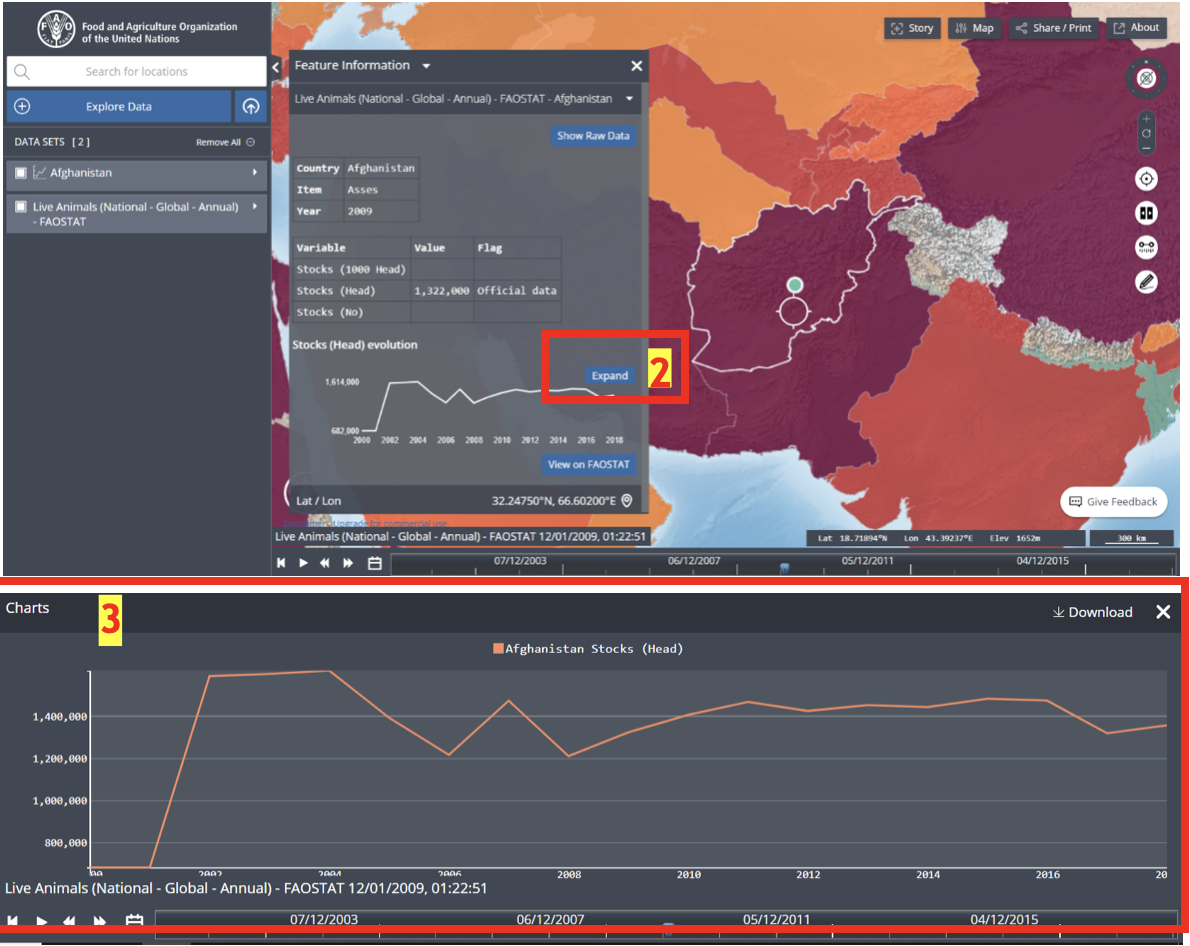الدليل السريع للبدء باستخدام المنصة
يمكنكم الاطلاع هنا على الخطوات الضرورية للبدء باستخدام المنصة.
الوصول
لدى الوصول إلى المنصة، للمرة الأولى سوف ترون الشاشة أدناه التي سيمكنكم من خلالها الوصول إلى المنصة والبدء باستكشافها واستكشاف ميزاتها.
1- استكشاف البيانات (Explore Data) - انقروا على هذا الزر للوصول إلى كتالوج البيانات؛
2- كتالوج البيانات - قائمة بالمجالات المقسمة بحسب الفئات، تتيح التصفح وإضافة طبقات البيانات ومجموعات البيانات على الخارطة المعروضة.
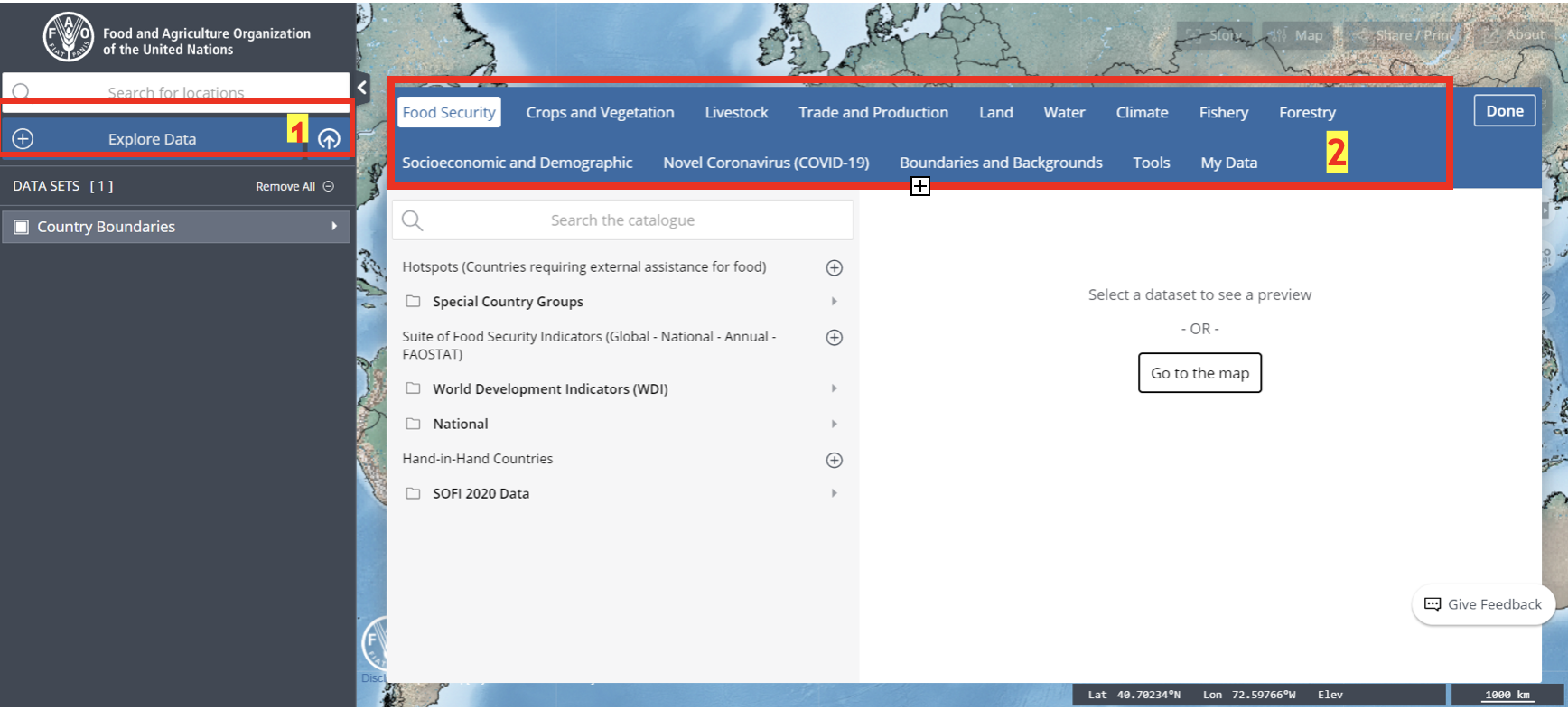
كتالوج البيانات
للاطلاع على كتالوج للبيانات وعلى مجموعة البيانات المتصلة به:
1- يرجى النقر على مجموعة البيانات المعنية
2- ستتمكنون عندها من رؤية الوصف الموافق لها
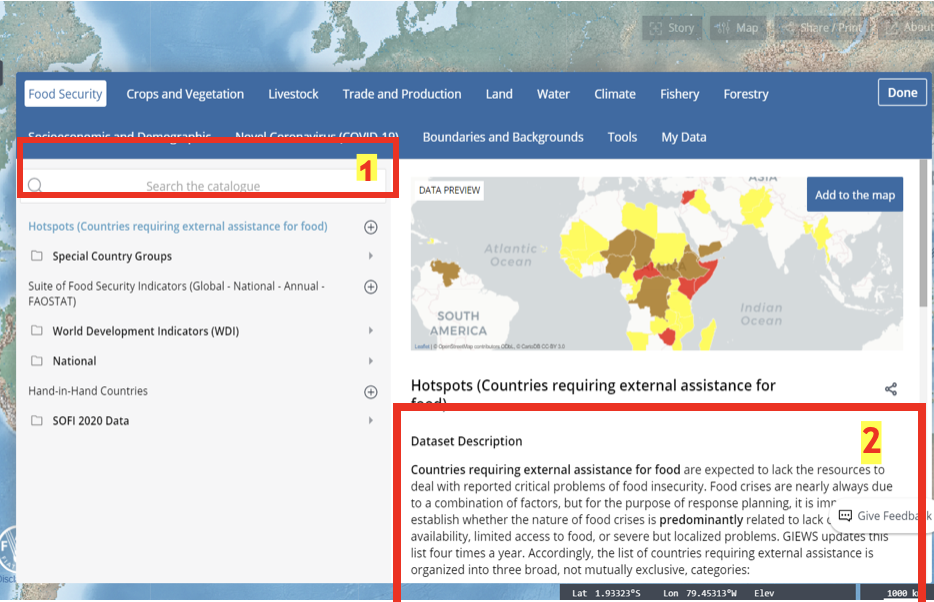
3- يمكن الاطلاع على المعلومات المفيدة بما في ذلك الجهة المسؤولة
4- انظروا الروابط بكتالوج البيانات والإحالة المرجعية إلى المصدر
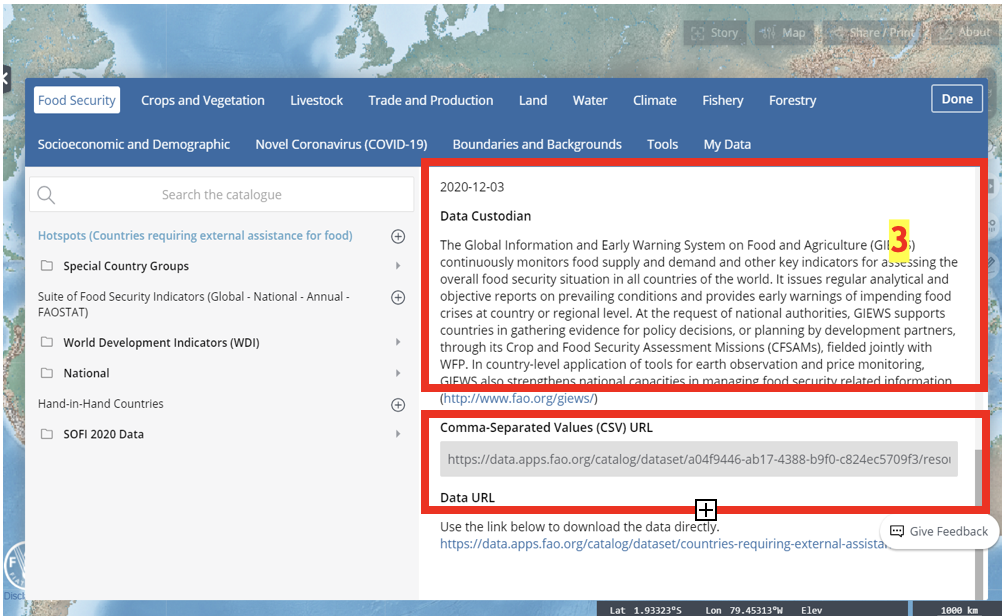
الاطلاع على مجموعة بيانات
حالما تظهر مجموعة البيانات التي أضفتموها على الخارطة، ستتمكنون بسهولة من تحديد خصائص بحثكم عبر تطبيق سمات وبارامترات متعددة تناسب احتياجاتكم، مثل:
1- عرض الخارطة - الانتقال من رؤية التضاريس ببعدين إلى 3 أبعاد، وتعديل نوع الطبقة وتطبيق تحسين الصور وتعديل جودة المصفوفة الخرائطية.
2- طاولة مفاتيح الخارطة - يساعدكم على تحسين معايير البحث عن مجموعات البيانات المضافة عبر تعديل عمق الألوان واختيار الإطار الزمني وتعديل المتغيرات، في جملة أمور.
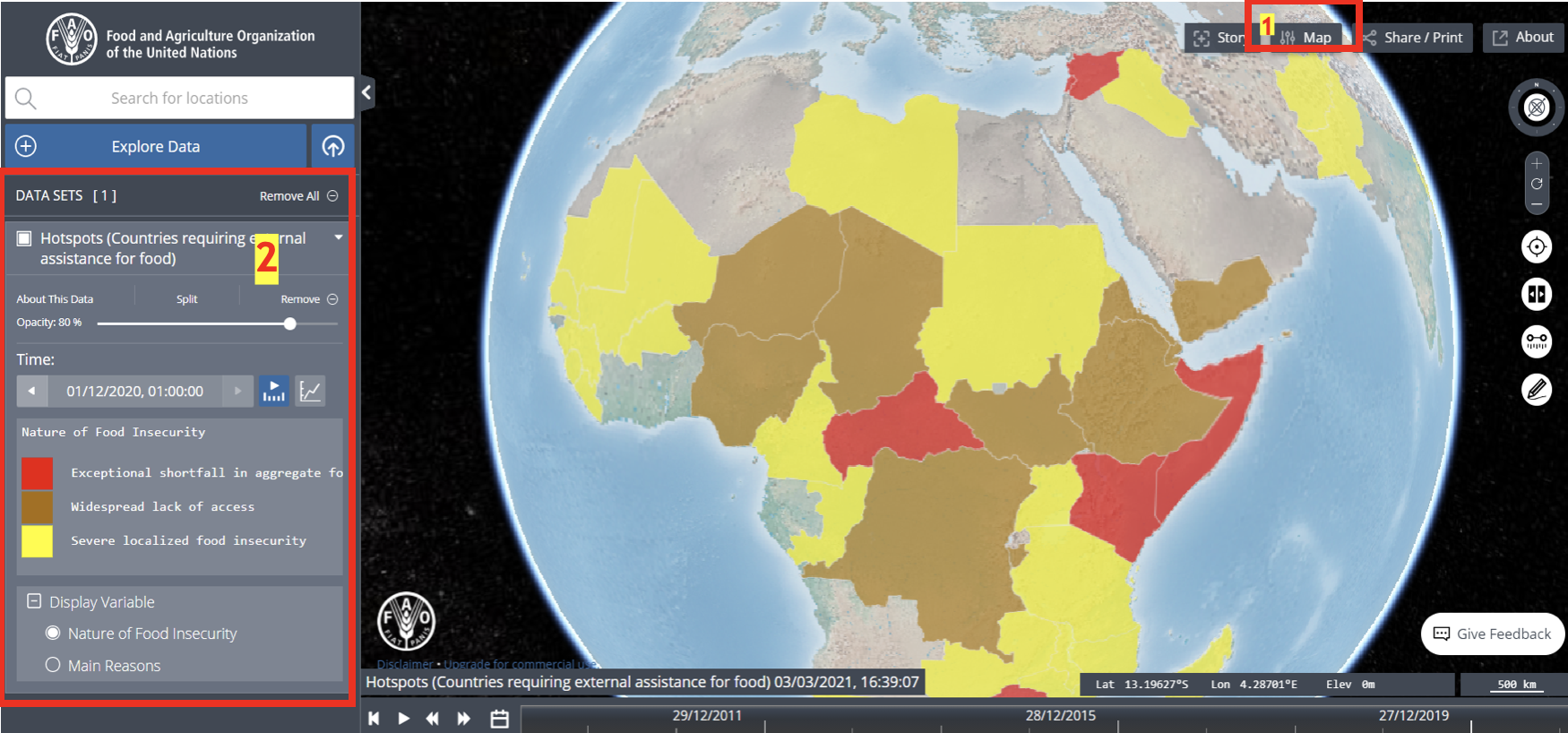
تطبيق مجموعة البيانات
إن رغبتم في إظهار مجموعة البيانات المختارة ورؤيتها على الخارطة، عليكم النقر على زر الإضافة إلى الخريطة
Add to the Map)):
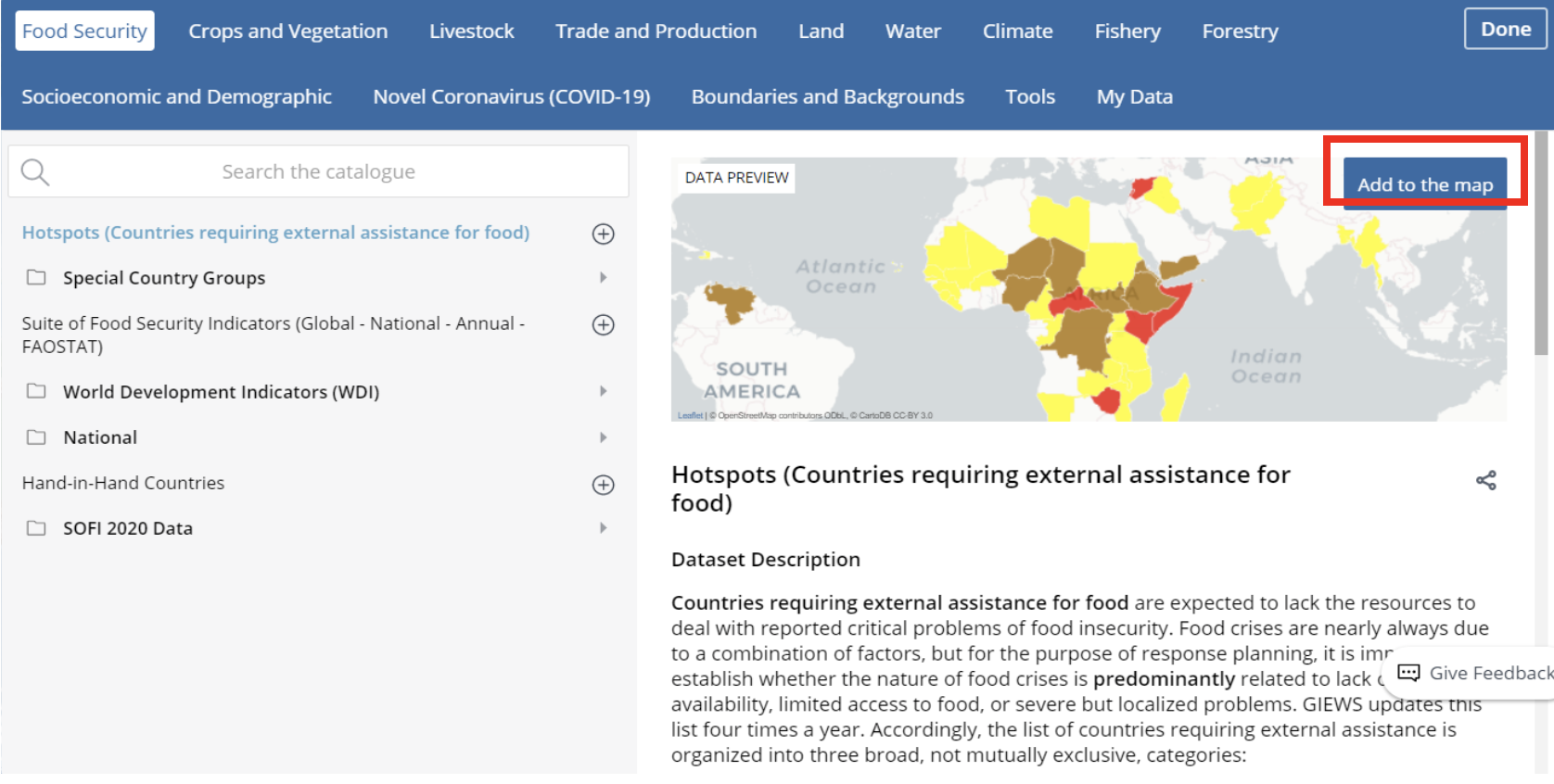
ت عن الميزات
النقر على أي بلد في الخارطة سيظهر معلومات محددة عن البلد مثل طبيعة انعدام الأمن الغذائي فيه وخط الطول وخط العرض:
- معلومات عن الميزات
- إظهار البيانات الخام
- الموجزات القطرية
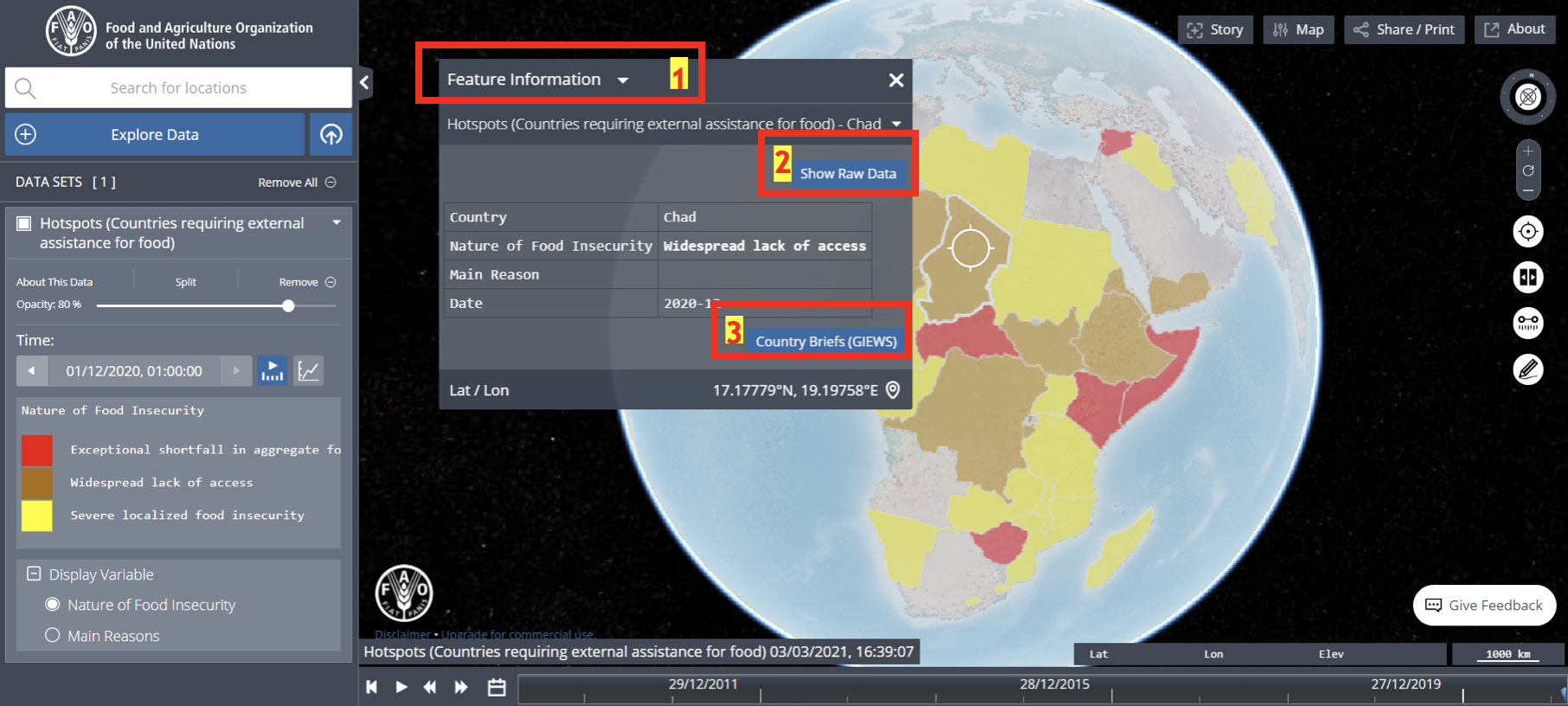
تكييف الميزات
يسمح شريط التمرير أدناه برؤية ديناميكيات التغيير على مر الوقت لمجموعة البيانات المختارة. ويمكن عرضها إما بالنقر على زر التشغيل (Play) - لرؤية التغير بحسب التسلسل الزمني أو تحريك شريط التمرير يدويًا أو عبر تحديد إطار زمني ثابت.
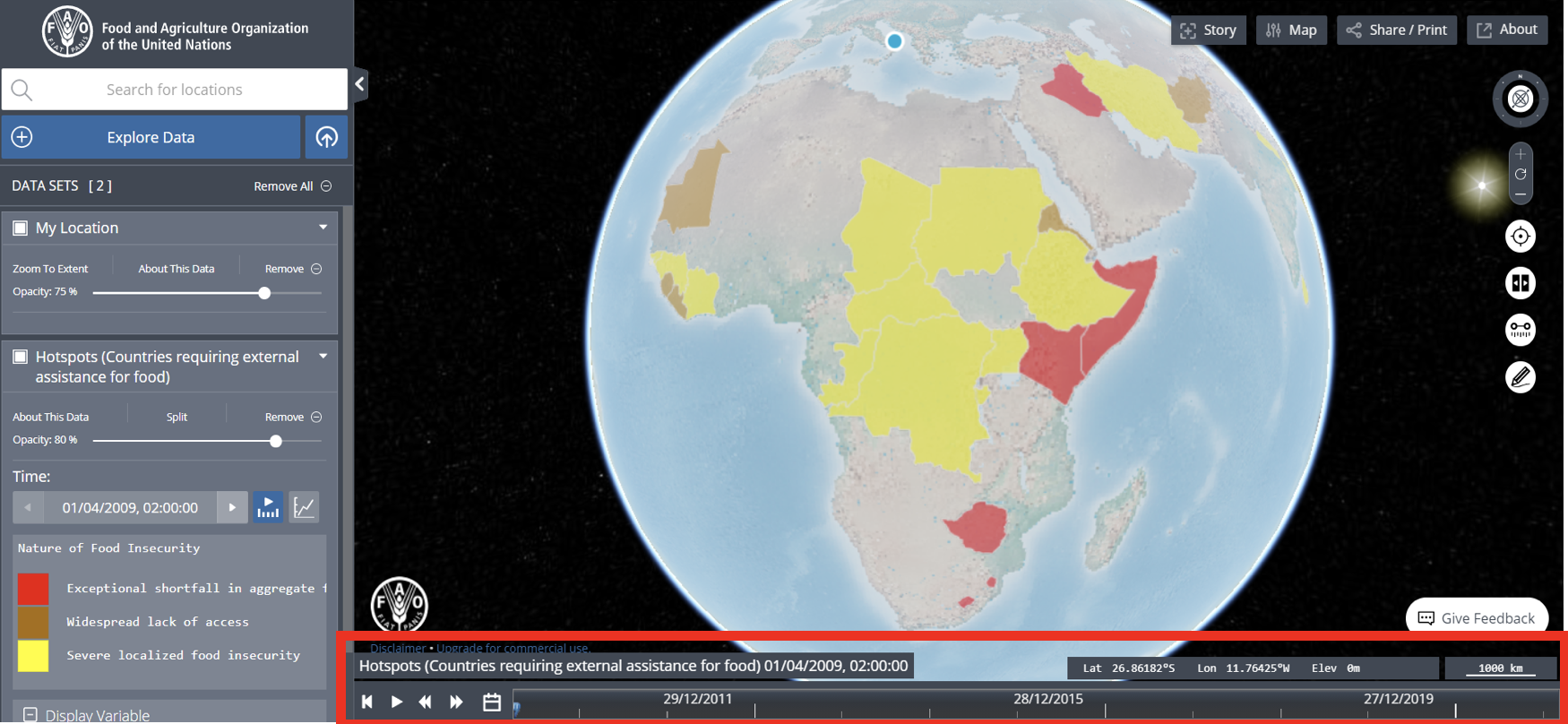
مقارنة مجموعات البيانات
وظيفة فصل البيانات
بعد إضافة مجموعتي بيانات أو أكثر إلى الخارطة، سوف تتمكنون من رؤية مقارنة بين مجموعات البيانات الظاهرة على الخارطة:
- للفصل بين البيانات (Split) - انقروا على هذا الزر بعد إضافة مجموعات البيانات التي تزمعون المقارنة بينها
- انقروا على مجموعة بيانات لاختيار اليمين أو اليسار من أجل تحديد المقارنة
- علامة السهم - حركوا علامة السهم يمنةً ويسرةً لإظهار المقارنة.
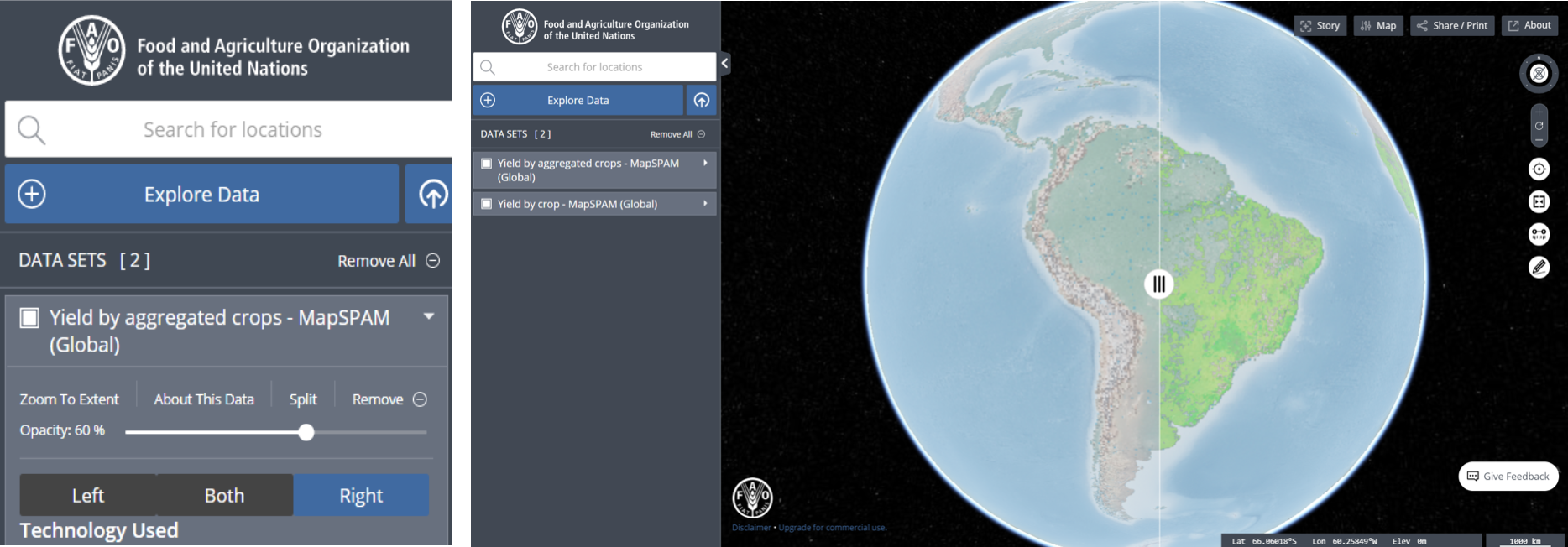
مقارنة البيانات الخارجية
تحتوي المنصة أيضًا كمية كبيرة من البيانات الصادرة عن وكالات خارجية رائدة لها القدرة على جمع البيانات. وسوف يسهّل ذلك توليد خرائط متطورة والمقارنة بينها وبين البيانات العابرة للقطاعات ما يولّد تحليلاً متينًا للخرائط المتصلة بالزراعة من وجهات نظر متنوعة.
مثل:
- إضافة مؤشر GINI (مجموعة بيانات البنك الدولي)
- مع بلد مختار في الخارطة
- معلومات عن الميزات من مجموعة بيانات خارجية
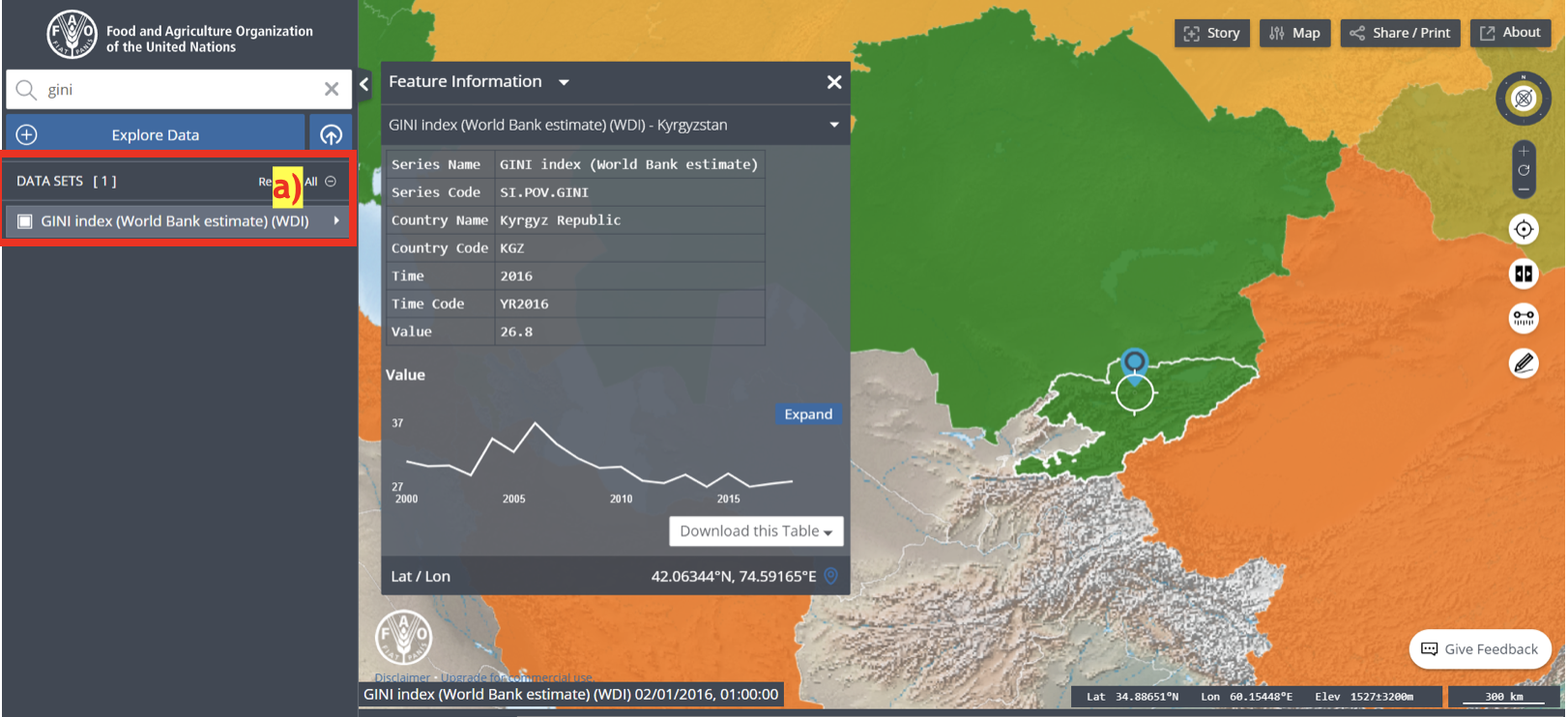
إظهار فاوستات
فضلاً عن تمتع المنصة بكتالوج كبير جدًا من البيانات، فهي تستخرج أيضًا البيانات مباشرة من قاعدة فاوستات عبر توليد مخططات تحليلية في الوقت الحقيقي تقريبًا وجداول مقترنة بسلاسل زمنية:
- اختاروا مجموعات البيانات التي تهمكم من كتالوج "استكشاف البيانات" (Explore Data)
- انقروا على وظيفة "التوسيع" (Expand) في المربع الخاص للميزات (Feature)
- سوف ترون مخطط السلسلة الزمنية من أجل تحليله.
إضافة البيانات
باستخدام قاعدة بيانات المناطق الإدارية العالمية (GADM) للحدود دون الوطنية، تشتمل المنصة على بيانات وطنية متاحة للعموم. من أجل إضافة بياناتكم السرية، يرجى النقر على ما يلي:
1) استكشاف البيانات (Explore Data) > 2) بياناتي (My Data) > 3) تحميل بياناتكم باستخدام الوسيلة والنسق المفضلين:

البيانات الوطنية
تساعدكم إضافة بيانات وطنية ودون وطنية على مستويات إدارية مختلفة على رؤية معلومات أكثر ارتباطًا بالموقع المعني. سيضمن ذلك دقة المعلومات ويساعد على توليد تقارير قطرية يعوّل عليها.
إنّ البيانات الأكثر ارتباطًا بالسياق المحلي والأكثر دقة على مستويات إدارية مختلفة تبدو كما في المثل أدناه: 1- استكشاف البيانات > 2. الأمن الغذائي > 3 المستوى الوطني (اختيار البلد الذي يهمكم) > 4. الإضافة إلى الخارطة
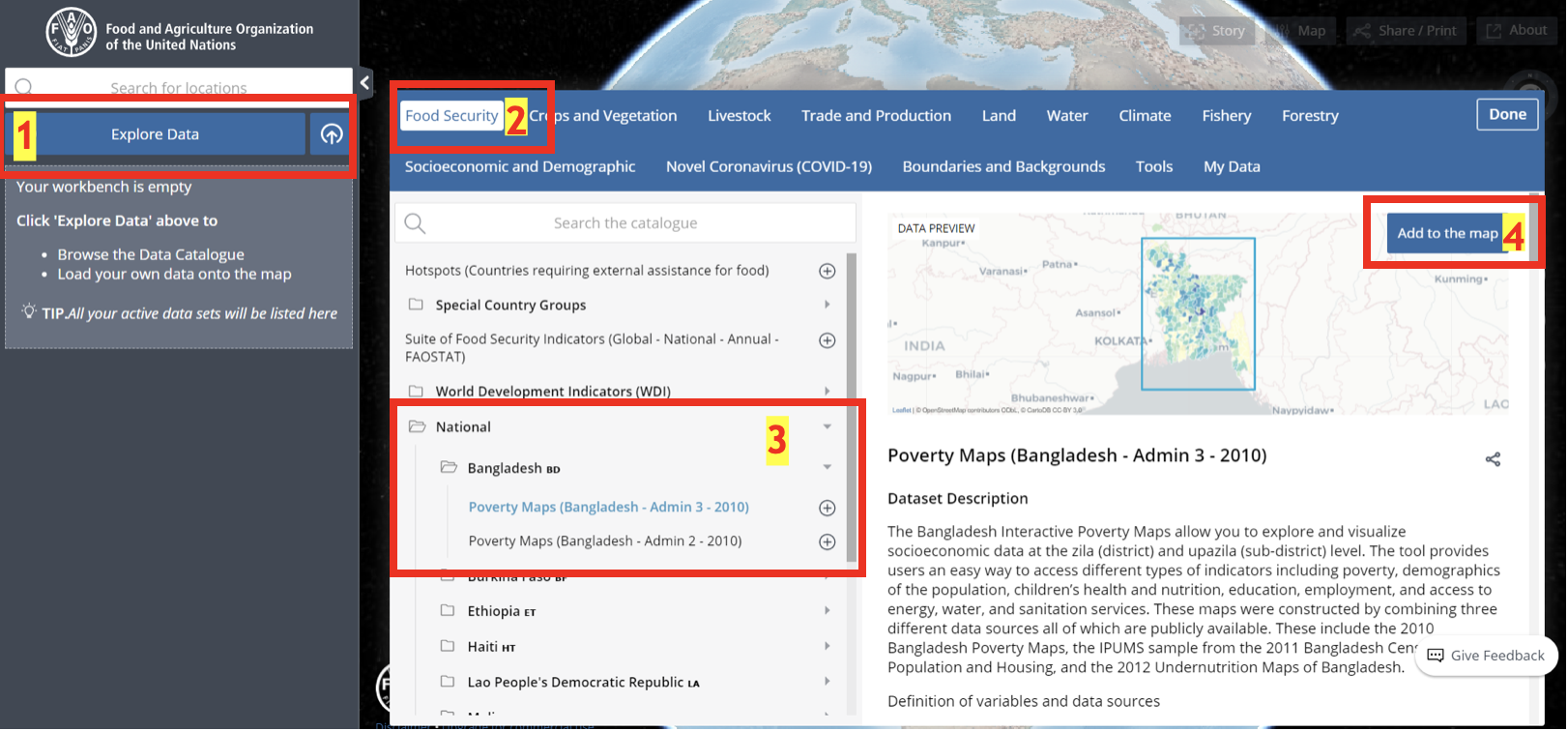
الاطلاع على البيانات الوطنية
إضافة مجموعة البيانات الوطنية إلى الخارطة (1) ستُظهر المعلومات (2) وتتيح بيانات شاملة لتحليلها على المستويين الوطني ودون الوطني:
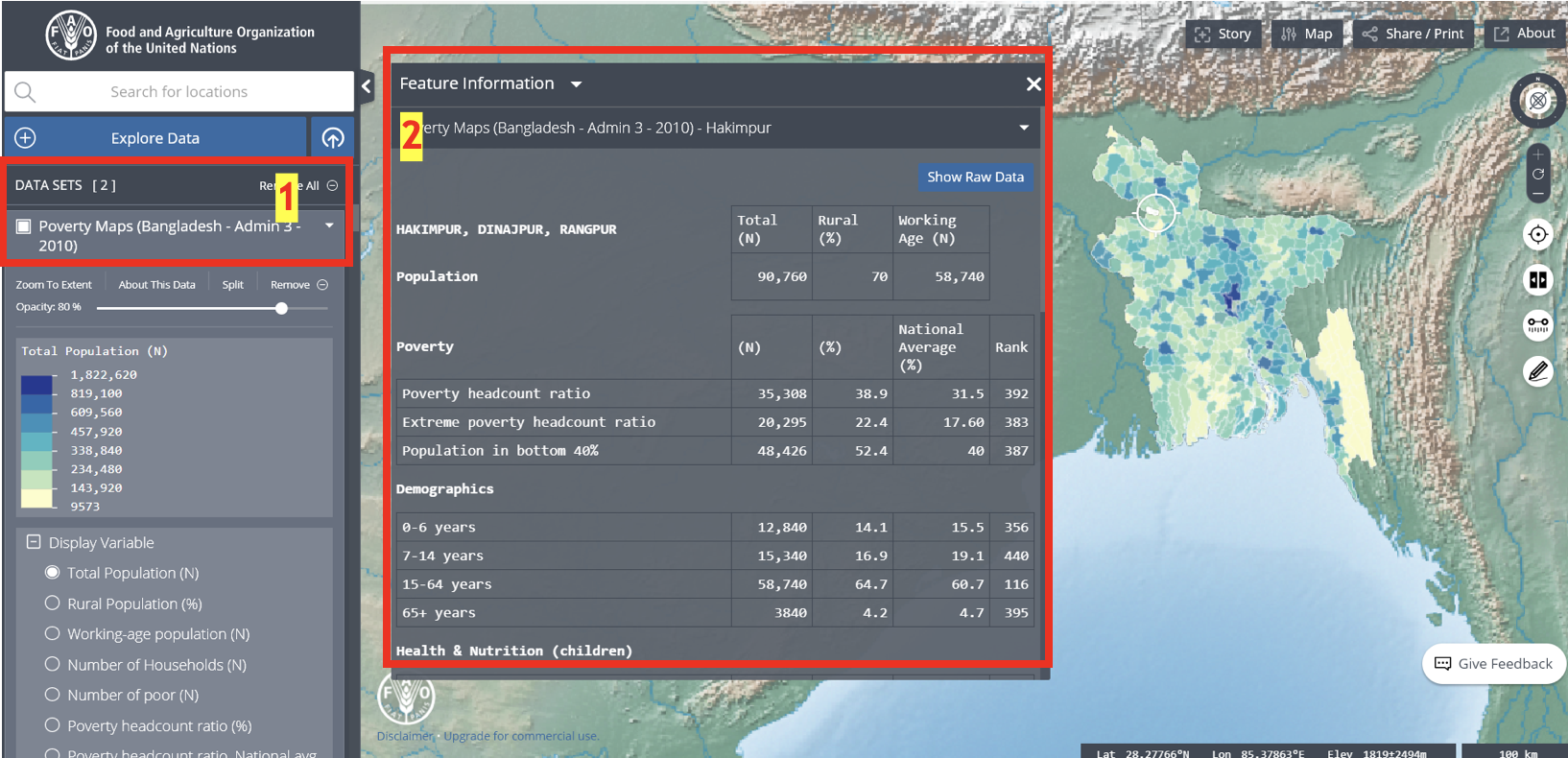
إضافة قصة قويّة الوقع
تسمح وظيفة "قصة" (Story) في المنصة بتأليف قصص تفاعلية ضمن الخارطة ومن ثم إنشاء دراسة الحالة الخاصة بكم وتعميمها:
- اختاروا "قصة" (Story) حالما تظهر مجموعة البيانات على الخارطة
- انقروا على "تصوير المشهد" (Capture Scene) في موضع مختار يهمكم
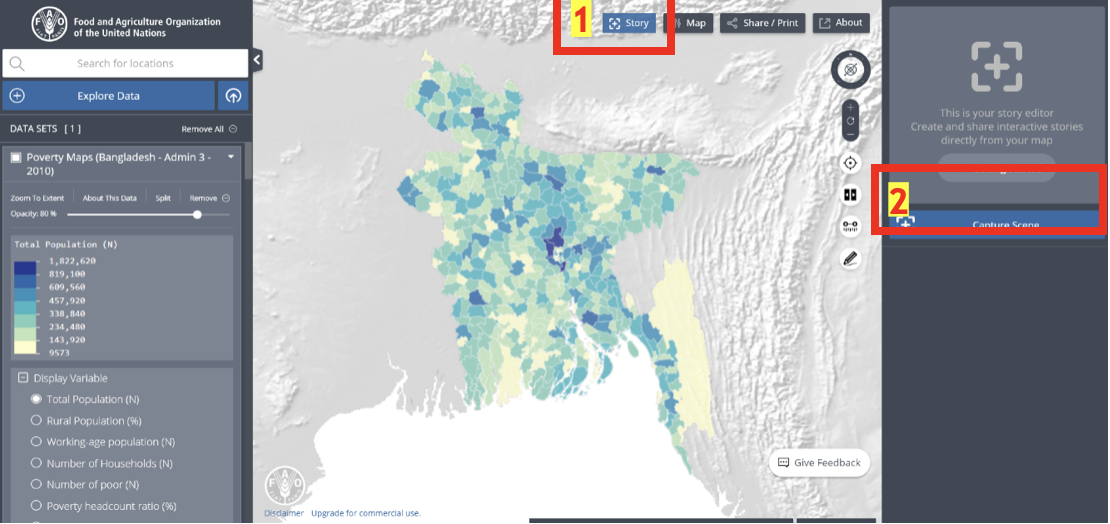
- اكتبوا عنوان قصتكم ووصفها، ومن ثم انقروا على زر "حفظ" (Save).
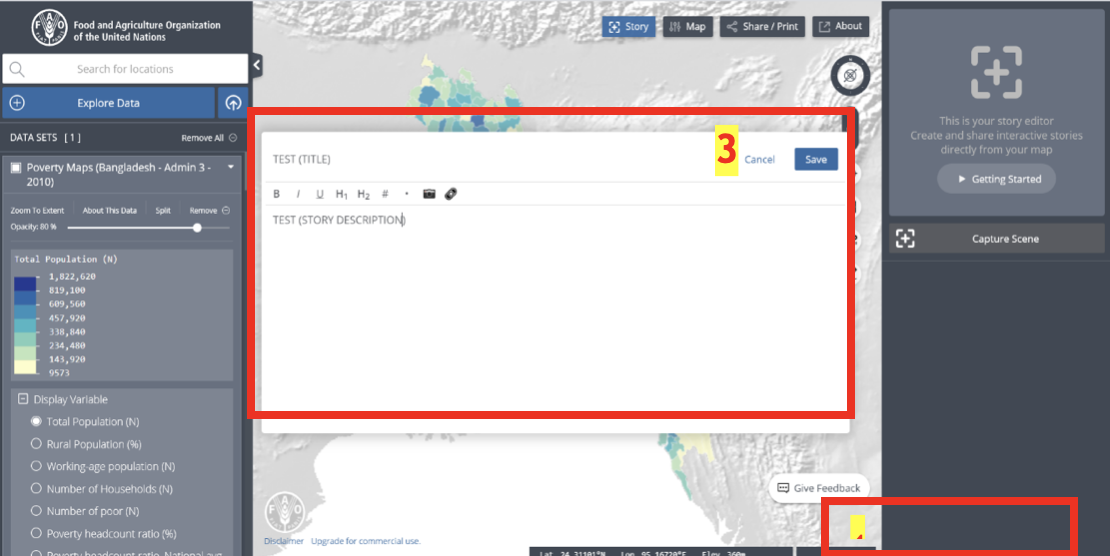
- بعد حفظ "القصة" انقروا على زر "تشغيل القصة" (Play Story)
- ستتمكنون بعدها من رؤية قصة الخارطة البيانية ومن ثم مشاركتها عبر الإنترنت أو طباعتها.
- تتيح قاعدة فاوستات وصولاً مجانيًا إلى البيانات الغذائية والزراعية لأكثر من 245 بلدًا وإقليمًا وهي تغطي جميع المجموعات الإقليمية للمنظمة منذ عام 1961 وصولاً إلى أحدث سنة متاحة.